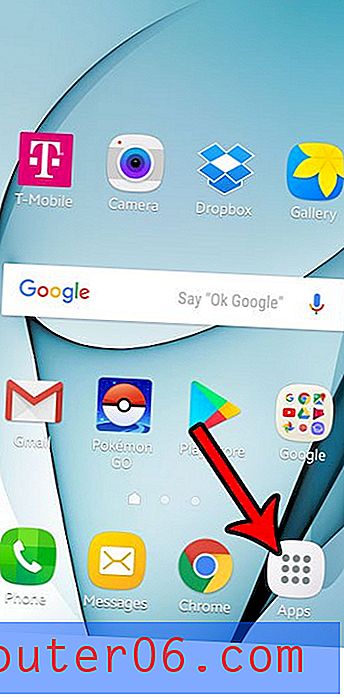Word 2010'da Belgenin Toplam Düzenleme Süresi Nasıl Görüntülenir
Daha önce üzerinde çalıştığınız, gerçek toplamı merak ettiğiniz bir belge oldu mu? Yoksa bir müşteri için biraz iş yapıyor musunuz ve düzgün bir şekilde faturalandırılabilmesi için bir belge üzerinde ne kadar zaman harcandığını bilmeniz mi gerekiyor?
Word 2010, bu gibi durumlarda kullanışlı olabilen bir belge için toplam düzenleme süresini izleyen ilginç bir araca sahiptir. Aşağıdaki kılavuzumuz, programda ne kadar süre açık kaldığınızı öğrenmek için Word 2010'da nereye gideceğinizi gösterecektir.
Bir Word 2010 Belgesinde Çalışmak için Ne Kadar Zaman Harcandığını Öğrenin
Bu makaledeki adımlar, belgenin Microsoft Word 2010'da açık olduğu süreyi gösterecektir. Belgenin son açılmasından bu yana biriken sürenin artması için Word 2010'u kapatmadan önce kaydedilmesi gerektiğini unutmayın. Örneğin, belgenin açıldığında toplam 60 dakikalık düzenleme süresi varsa, 10 dakika boyunca üzerinde çalıştınız, ancak belgeyi kapatmadan önce değişikliklerinizi kaydetmediyseniz, yine de toplam düzenleme süresi 60 bir sonraki açılışında dakika.
Ayrıca, belge açılmasa bile, belge açıldığında toplam düzenleme süresi birikmeye devam eder. Bazı kullanıcılar, belgenin simge durumuna küçültüldüğünde zamanın birikmeyi bıraktığını bildirdiği için, sayacın bu yönüyle ilgili bazı tutarsızlıklar olduğunu unutmayın. Ancak sayaç kendi testlerimde artmaya devam etti.
Adım 1: Belgenizi Word 2010'da açın.
Adım 2: Pencerenin sol üst köşesindeki Dosya sekmesini tıklayın.

Adım 3: Pencerenin sol tarafındaki sütundaki Bilgi seçeneğini tıklayın.
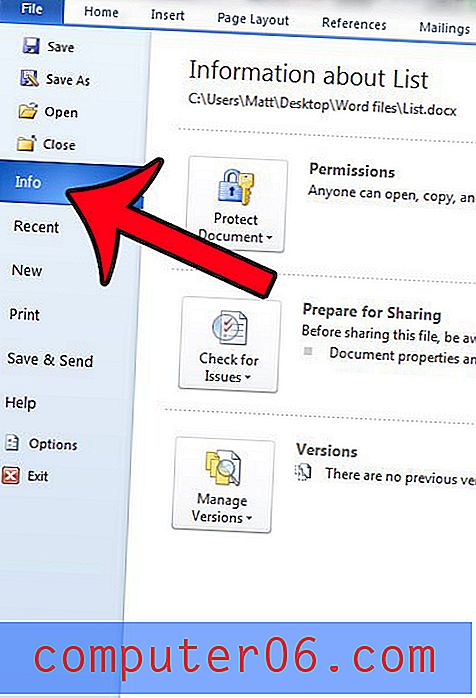
Adım 4: Pencerenin sağ tarafındaki sütunda Toplam Düzenleme Süresi bilgilerini bulun.
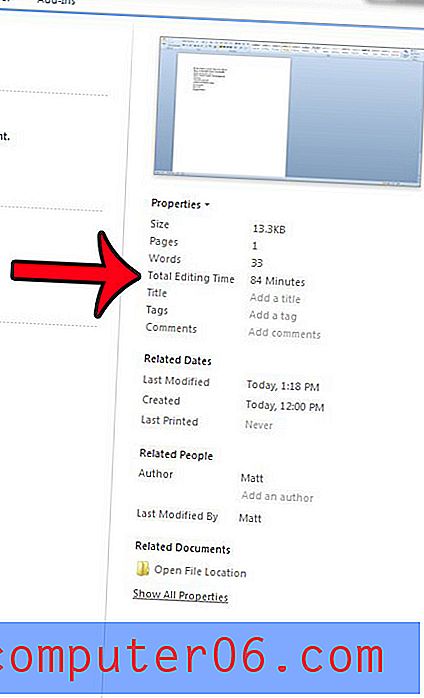
Belgenizin bazı gelişmiş özelliklerini görüntülemek veya değiştirmek ister misiniz? dosyanızla ilişkili meta verilerin bir kısmını görüntülemek için Word 2010'da Belge Panelini nasıl açacağınızı öğrenin.